Comment réparer une clé USB endommagée?
Pen drive, également appelé clé USB, est devenu un outil indispensable dans la vie moderne pour son excellente fonction de stockage de données. Cependant, chaque pièce a deux côtés. Bien qu’il puisse aider les utilisateurs à transporter et à transférer facilement des fichiers, le Pen drive peut également vous causer des problèmes. Parce que la clé USB est très facile d’êtreendommagée pour diverses raisons. Ensuite, pouvons-nous réparer une clé USB corrompue et récupérer les données internes? Ensuite, ce passage montrera comment réparer la clé USB endommagée dans plusieurs méthodes.
Avant d’essayer les solutions ci-dessous, essayez de connecter votre clé USB à un autre port USB ou PC, car l’erreur du Pen drive peut aussi être causé par un dysfonctionnement du port USB ou de l’ordinateur.

1.Réinstallez le pilote USB
Le fait que le pilote soit endommagé par la clé USB est une raison importante pour laquelle votre ordinateur ne peut pas reconnaître la clé USB. Vous pouvez donc essayer de réparer une clé USB corrompue en réinstallant le pilote sur votre ordinateur:
- Étape 1. Cliquez droit sur l’icône “Ordinateur ” ou “Mon ordinateur ” et choisissez l’option “Gérer”.
- Étape 2. Sélectionnez “Gestionnaire de périphériques ” dans la fenêtre contextuelle.
- Étape 3. Double-cliquez sur ” Pilotes de disque ” et trouvez le nom de votre clé USB.
- Étape 4. Cliquez droit sur votre clé USB et choisissez “Désinstaller”.
- Étape 5. Branchez la clé USB et redémarrez votre PC.
- Étape 6. Rebranchez votre clé USB sur votre ordinateur et détectez-la.
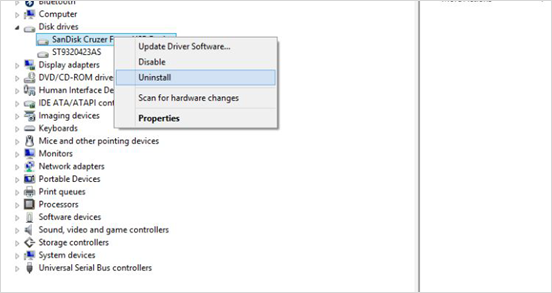
2. Assignez une nouvelle lettre de lecteur à votre clé USB
Parfois, l’ordinateur ne peut pas attribuer une lettre de lecteur à votre clé USB pour certaines raisons. Par conséquent, vos fichiers stockés sur la clé USB deviendront inaccessibles. Dans ce cas, vous devez attribuer manuellement une lettre de lecteur à votre clé USB.
- Étape 1. Connectez votre clé USB à l’ordinateur.
- Étape 2. Faites un clic droit sur Ordinateur / mon ordinateur. Cliquez ensuite sur Gérer> Gestion des disques.
- Étape 3. Localisez votre clé USB dans la liste des lecteurs connectés et cliquez dessus avec le bouton droit de la souris.
- Étape 4. Appuyez sur Modifier la lettre de lecteur et les chemins d’accès. Ensuite, choisissez une lettre de lecteur pour votre clé USB.
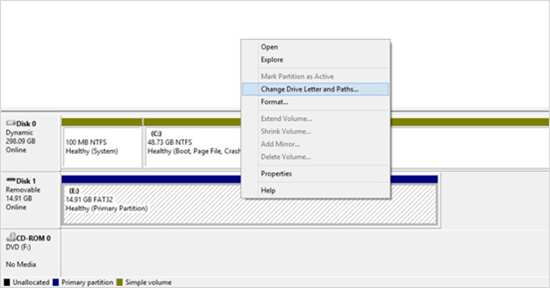
3.Comment réparer un lecteur flash endommagé sans formatage
L’utilisation de CMD pour réparer une clé USB corrompue est le premier choix pour la majorité des utilisateurs, car cette méthode permet aux utilisateurs de réparer des clés USB corrompues sans perdre de données.
- Étape 1. Insérez votre clé USB dans l’ordinateur.
- Étape 2. Cliquez sur le menu “Démarrer” de votre ordinateur et tapez “CMD” dans la barre de recherche. Ouvrez ensuite une nouvelle fenêtre d’invite de commandes.
- Etape 3. Entrez ‘chkdsk / X / f Pen drive letter:’ ou ‘chkdsk Pen drive letter: / f’ dans cette fenêtre d’invite de commandes.
Ensuite, Windows réparera automatiquement le système de fichiers sur votre clé USB. Si ce processus fonctionne, vous verrez que “Windows a apporté des corrections au système de fichiers” dans la fenêtre de commande.
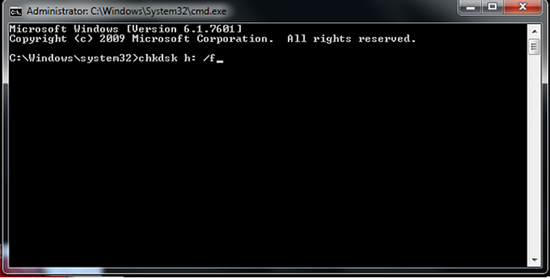
4. Réparer la clé USB endommagé par l’Explorateur Windows
Si toutes les méthodes ci-dessus ne fonctionnent pas, vous devrez alors formater votre clé USB corrompue avec l’explorateur Windows pour résoudre le problème.
- Étape 1. Double-cliquez sur “Mon ordinateur” ou “Ordinateur” et sélectionnez votre clé USB corrompue.
- Étape 2. Faites un clic droit de la souris sur votre clé USB et choisissez l’option “Format” dans le menu déroulant.
- Étape 3. Dans la fenêtre pop-up, tapez sur “Restaurer les dispositifs par défaut” et cliquez sur “Démarrer “.
- Étape 4. Une fois le formatage terminé, votre clé USB devrait fonctionner à nouveau, mais toutes les données qu’elle contient ont disparu, y compris vos précieuses photos. Si vous voulez les récupérer, installez simplement Jihosoft Récupération de Photos pour récupérer vos données.
Conseil: Vous avez des difficultés à formater votre clé USB endommagé? Veuillez suivre ce guide: Comment réparer une erreur de formatage de clé USB.


